
Sigla păsării este formată din curbe Bezier.
Curbele și suprafețele sunt tipuri speciale de obiecte Blender. Ele sunt exprimate folosind funcții matematice, mai degrabă decât o serie de puncte.
Blender oferă două tipuri de curbe "Bezier Curves" și "B-Splines Rational Non-Uniform (NURBS)". Ambele tipuri de curbe Bezier și curbe NURBS definesc suprafețele ca un set de "puncte de control" (sau "vârfuri de control") care definesc un "poligon de control".
Atât curbele Bezier, cât și curbele NURBS sunt numite după definițiile lor matematice, iar alegerea dintre acestea este chestiunea modului în care sunt calculate, ce curbe va fi convenabil de utilizat în prezent pentru modelatorul 3D. Curbele Bezier sunt în general mai ușor de înțeles deoarece încep și se termină cu punctele de control pe care le setați, dar curbele NURBS sunt mai eficiente pentru calcularea calculatorului atunci când există multe curbe și curbe.
Unele tehnici de modelare, cum ar fi extrudarea unui profil de-a lungul căii. sunt posibile numai cu ajutorul curbelor. Pe de altă parte, atunci când se utilizează curbe, controlul curbei este mult mai complicat, comparativ cu controlul, editarea polietului, în acest caz utilizarea unui polyhedron poate fi cea mai bună variantă de modelare.
Curbele Bezier sunt cele mai frecvent utilizate curbe pentru construirea de litere sau logo-uri. Ele sunt de asemenea utilizate pe scară largă în căi de animație pentru obiecte, când se editează mișcarea și ca curbe F pentru schimbarea proprietăților obiectelor în timp.
Primitive ale curbei
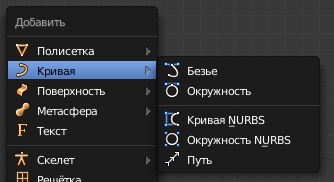
Adăugați meniul Curve
În modul obiect, în meniul Adăugare curbă, Blender oferă cinci primitive diferite pentru curbe:
Adaugă o curbă deschisă 2D Bezier cu două puncte de control.
Adaugă o curbă închisă 2D Bezier sub forma unui cerc (de patru puncte de control).
Adaugă o curbă 2D NURBS deschisă, cu patru puncte de control, noduri uniforme.
Adaugă o curbă închisă 2D NURBS (de opt puncte de control).
Adaugă o curbă 3D NURBS deschisă, formată din cinci puncte de control aliniate, cu un nod la punctul final și o curbă Path. dacă este activată.
Beviere curba
Elementele principale folosite în editarea curbelor Bezier sunt punctele de referință și mânerele. Segmentul (curba actuală) se află între două puncte de referință. În imaginea de mai jos, punctele de ancorare pot fi găsite în mijlocul liniei roz, incluzând mânerele de pe laturile punctului de control. Implicit, săgeata pe segment reprezintă direcția vitezei relative și a direcției de mișcare a obiectelor care se vor deplasa de-a lungul curbei. Acest lucru poate fi modificat prin determinarea vitezei IPO-ului.

Curba Bezier în modul de editare.
Editarea curbelor Bezier
Curba Bezier poate fi editată prin deplasarea locației punctelor de control și a pixurilor.
Adăugați o curbă Shift-A în meniul pop-up Add. apoi Curve ‣ Bezier.
Apăsați pe Tab pentru a intra în modul Editare.
Selectați unul dintre punctele de control și mutați-l. Utilizați LMB pentru a confirma poziția punctului de control sau pentru a anula RMB.
Acum, selectați unul dintre mânere și mutați-l. Observați cum se schimbă curbura curbei.
Adăugarea punctelor suplimentare de control
Selectați cel puțin două puncte de control adiacente.
Apăsați W și selectați Subdivizat.
Dacă este necesar, puteți apăsa F6 imediat după ce ați creat o unitate organizațională pentru a schimba numărul de unități.
Rețineți că în timp ce vă aflați în modul de editare, nu puteți selecta direct un segment. Pentru a face acest lucru, selectați toate punctele de control care alcătuiesc segmentul pe care doriți să îl mutați.
Există patru tipuri de mânere în curba Bezier. Acestea pot fi accesate apăsând tasta V și selectând din lista care apare sau apăsând combinația de taste corespunzătoare. Mânerele pot fi rotite, deplasate, mărite și stoarse / desfăcute ca orice vârfuri din poliedru.
Tipuri de mânere pentru curba Bezier
Acest stilou are o lungime și o direcție complet automată, care este setat de Blender pentru a asigura un rezultat bun. Aceste mânere se modifică în conformitate cu mișcarea punctelor de control.
Ambele părți ale mânerului indică întotdeauna mânerul anterior sau următor, care vă permite să creați curbe sau segmente individuale realizate din linii drepte sau colțuri ascuțite. Vectorii mânerului sunt transformați în mânere libere când mânerul este deplasat.
Cu alinierea V-L
Aceste mânere se află întotdeauna pe o linie dreaptă și oferă o curbă continuă fără unghiuri ascuțite.
Pixurile sunt independente unele de celelalte.
În plus, combinația de taste V-T poate fi utilizată pentru a comuta între alinierea liberă și cu tipul de stilou.
Proprietățile curbei
Proprietățile curbei pot fi specificate de datele obiectului de opțiune din proprietățile antetului (a se vedea mai jos în albastru).

Formă de formă curbă
În mod prestabilit, curbele noi vor fi în 3D, ceea ce înseamnă că punctele de control pot fi plasate oriunde în spațiul 3D. Curbele pot fi de asemenea specificate în 2D, limitând poziția punctelor de control pe curbă prin axele locale XY.
Curbe cu rezoluția 3 (stânga) și 12 (dreapta).
Curba 3D are puncte de control situate pe curbă în planul local XY. Aceasta oferă o curbă curbă care poate afecta curba normală. Puteți schimba modul de calcul al răsucirii curbei selectând din meniul drop-down Minim, tangent și Z up.
Curbe cu minime (stânga) și tangente (dreapta).
Curbe cu jumătate de umplere (stânga) și plin (dreapta).
Deformarea de-a lungul căii / curbei
Elementele de bază ale editării curbelor
Articole similare
-
Introducere în protocolul ospf-ciscolab - laborator de rețea
-
Introducere, scop și scop al filozofiei - esența și scopul filosofiei
Trimiteți-le prietenilor: